PSPで最高の動画を見る!【後編】(PMB&Image Converter 3 ver.3.1) [PlayStation]
前回の続きです。
PSPで最高の動画変換をするには、ソニー製の「Image Converter 3 ver.3.1」を使用すると便利です。
→Image converter 3 ver.3.1はこちらから購入または無償アップグレードができます。
http://www.memorystick.com/jp/software/ic/ic3.html
というわけで、実際の流れを見てみましょう!
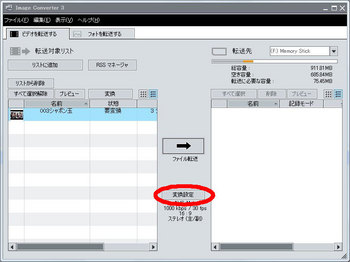
変換したいファイルをリストに読み込ませたら、セッティングを確認!
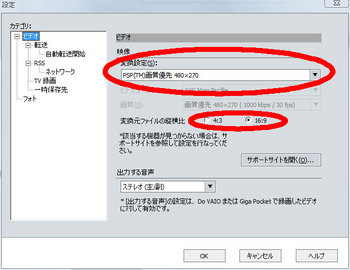
変換設定は「PSP(TM)画質優先 480x270」
変換元ファイルの縦横比は、4:3か16:9、元ファイルに合わせて選択します。
今回使用したファイルは、16:9のHDV(ハイビジョン)なので16:9を選択。
OKをクリックします。
PSPとパソコンをUSBで接続し、PSPをUSB接続の状態にします。
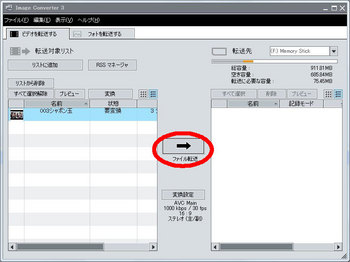
ファイル転送をクリック!
これでPSP用のファイルへの変換&転送が自動で行われます。
※最近主流になりつつあるAVCHDファイルには残念ながら対応していません。AVCHDファイルを転送したい場合は、ビデオ編集ソフトなどであらかじめHDVなどImage Converterが対応しているファイル形式に変換してから読み込んでください。
転送が終了したら、PSPからUSBケーブルから抜いて完了!
XMB(クロスメディアバー)のビデオメニューから、転送されたビデオを見てみましょう!
キレイでしょ!

■PMBと連携して、さらにカンタンにPSPに動画転送する!
ボクは、写真&ビデオファイルの管理に、PMB(Picture Motion Browser)を愛用しています。
PMBは、ソニーのバイオのほか、ソニー製デジタルビデオカメラ&デジタルスチルカメラに付属するソフト。
このPMBから簡単にPSPに転送する設定にしちゃいましょう。
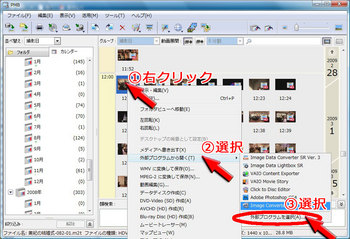
まずはPMBを立ち上げて、転送したいビデオ(ここではどれでもいいですが)を右クリック。
「外部プログラムから開く」をクリック。
「外部プログラムを選択」をクリック。

「外部プログラムの選択」画面で、「参照」をクリック。
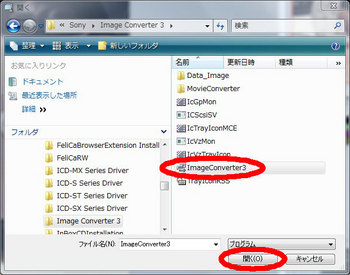
Image Converterの実行ファイルを指定します。
場所は、システムドライブの「Program Files」「Sony」「 Image Converter 3」の中の、
「ImageConverter3」です。
「開く」→画面が戻って「OK」します。
これで、ビデオファイルを右クリックすると、「外部プログラムから開く」の中に「ImageConverter3」が追加されます。
PMBは、ビデオも写真もサクサク管理ができるので便利です。
この設定で、PSPへの転送も簡単になります。
是非活用してみてください。
■PSPで最高の動画を見る!【前編】
http://jsoga.blog.so-net.ne.jp/2009-06-25
※PSP用の動画変換ソフトは、紹介したソニー純正「ImageConverter3」以外にも色々なものがあります。活用の幅が広がってきたのは嬉しいことですね!


PSP(R)「プレイステーション・ポータブル」
PSPで最高の動画変換をするには、ソニー製の「Image Converter 3 ver.3.1」を使用すると便利です。
→Image converter 3 ver.3.1はこちらから購入または無償アップグレードができます。
http://www.memorystick.com/jp/software/ic/ic3.html
というわけで、実際の流れを見てみましょう!
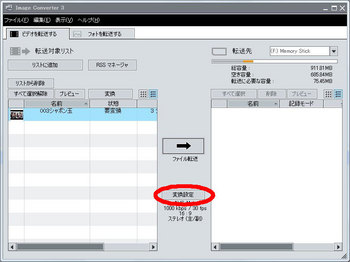
変換したいファイルをリストに読み込ませたら、セッティングを確認!
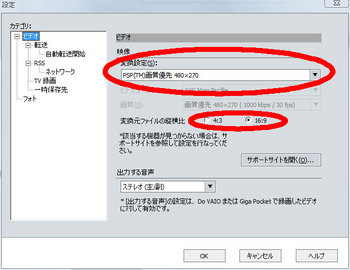
変換設定は「PSP(TM)画質優先 480x270」
変換元ファイルの縦横比は、4:3か16:9、元ファイルに合わせて選択します。
今回使用したファイルは、16:9のHDV(ハイビジョン)なので16:9を選択。
OKをクリックします。
PSPとパソコンをUSBで接続し、PSPをUSB接続の状態にします。
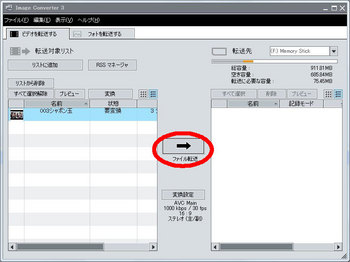
ファイル転送をクリック!
これでPSP用のファイルへの変換&転送が自動で行われます。
※最近主流になりつつあるAVCHDファイルには残念ながら対応していません。AVCHDファイルを転送したい場合は、ビデオ編集ソフトなどであらかじめHDVなどImage Converterが対応しているファイル形式に変換してから読み込んでください。
転送が終了したら、PSPからUSBケーブルから抜いて完了!
XMB(クロスメディアバー)のビデオメニューから、転送されたビデオを見てみましょう!
キレイでしょ!

■PMBと連携して、さらにカンタンにPSPに動画転送する!
ボクは、写真&ビデオファイルの管理に、PMB(Picture Motion Browser)を愛用しています。
PMBは、ソニーのバイオのほか、ソニー製デジタルビデオカメラ&デジタルスチルカメラに付属するソフト。
このPMBから簡単にPSPに転送する設定にしちゃいましょう。
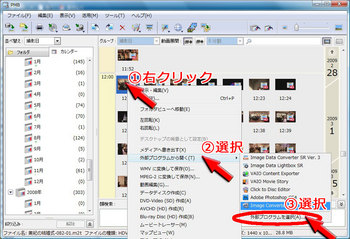
まずはPMBを立ち上げて、転送したいビデオ(ここではどれでもいいですが)を右クリック。
「外部プログラムから開く」をクリック。
「外部プログラムを選択」をクリック。

「外部プログラムの選択」画面で、「参照」をクリック。
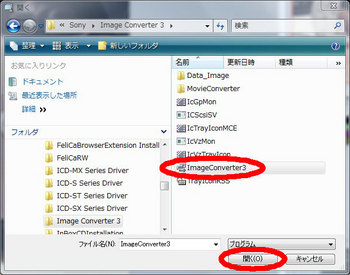
Image Converterの実行ファイルを指定します。
場所は、システムドライブの「Program Files」「Sony」「 Image Converter 3」の中の、
「ImageConverter3」です。
「開く」→画面が戻って「OK」します。
これで、ビデオファイルを右クリックすると、「外部プログラムから開く」の中に「ImageConverter3」が追加されます。
PMBは、ビデオも写真もサクサク管理ができるので便利です。
この設定で、PSPへの転送も簡単になります。
是非活用してみてください。
■PSPで最高の動画を見る!【前編】
http://jsoga.blog.so-net.ne.jp/2009-06-25
※PSP用の動画変換ソフトは、紹介したソニー純正「ImageConverter3」以外にも色々なものがあります。活用の幅が広がってきたのは嬉しいことですね!

PSP(R)「プレイステーション・ポータブル」


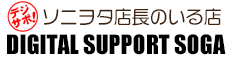



コメント 0